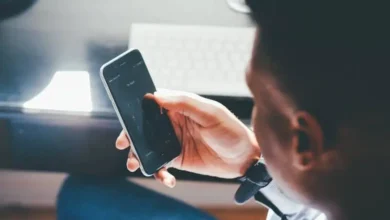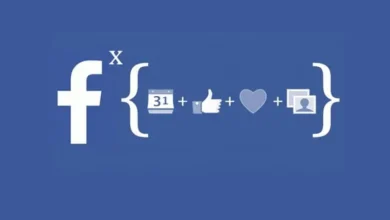كيفية إزالة حظر تعليق الفيسبوك على منشور؟
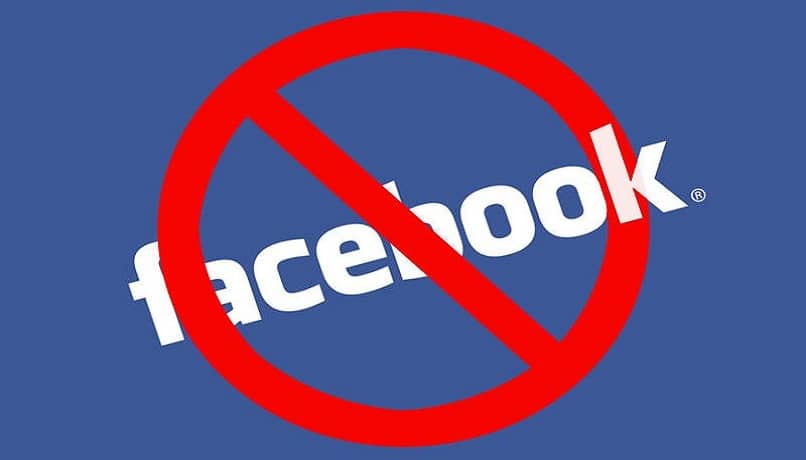
يمكن كشف النشاط على فيسبوك من خلال عدد الأصدقاء لديك، لذلك في بعض الأحيان يكون من الضروري إبقاء بعض التعليقات على المنشورات محظورة أو حظر الأصدقاء حتى لا يتمكنوا من التعليق، ومع ذلك يمكن عكس هذه الإجراءات عن طريق إلغاء حظر تعليقات فيسبوك على المنشورات بحيث يمكن لجميع أصدقائك على الشبكة الاجتماعية رؤيتهم مرة أخرى.
كيف يمكنك إلغاء حظر تعليق الفيسبوك؟
إذا كنت قد اتخذت قرارًا في الماضي بحظر التعليقات على أي من منشوراتك أو إخفائها حتى لا يراها الجميع، فذلك لأنك بالتأكيد مررت بلحظات غير مريحة مع بعض أصدقائك على شبكة التواصل الاجتماعي، ولكن الأمر كذلك ومن الممكن أيضًا أن ترغب في وقت لاحق في إلغاء قفلها حتى يتمكن أي شخص من رؤيتها ومواصلة التعليق، ويمكنك القيام بذلك على جهاز الكمبيوتر الخاص بك وفي تحديثات تطبيق Facebook من جهازك المحمول.

مع جهاز الكمبيوتر
في حال كان لديك تعليقات مخفية في أي من منشوراتك وتريد تسليط الضوء عليها عليك إتباع الخطوات التالية:
- أدخل شبكتك الاجتماعية وابحث عن المنشور الذي يوجد به التعليق الذي تريد إلغاء حظره.
- انظر إلى الجزء العلوي من منطقة التعليقات واضغط على خيار “الأكثر صلة”.
- يمكنك بعد ذلك اختيار التعليقات التي تم إخفاؤها بواسطة الصفحة.
- حدد التعليق الذي تريد إلغاء حظره وانقر على خيار “إظهار”.
- أخيرًا، انتقل إلى قائمة النقاط الثلاث وحدد خيار “إظهار التعليق”.
من التطبيق
إذا قمت بحظر تعليق على إحدى منشوراتك وتريد الآن أن يصبح عامًا مرة أخرى ويمكن لجميع أصدقائك رؤيته. فيجب عليك اتباع العملية الموضحة أدناه:
- انتقل إلى حسابك على Facebook وحدد المنشور الذي يوجد به التعليق الذي تريد إلغاء حظره.
- ستلاحظ أن التعليق مخفي ولن يتمكن أحد سواك من رؤيته.
- ثم يجب عليك الضغط باستمرار حتى يظهر خيارا “إظهار” و”حذف”.
- انقر على “إظهار” وسيتم فتح التعليق.

كيفية إلغاء حظر شخص ما حتى يتمكن من التعليق مرة أخرى؟
من ناحية أخرى، إذا لم تقم بحظر التعليقات على منشور ما. ولكن بدلاً من ذلك قمت بحظر خيار المشاركة أو قمت بحظر صديق أو تقييده مباشرة على الشبكة الاجتماعية حتى لا يتمكن من رؤية المنشورات أو التعليق عليها وتريد التغيير حالتهم، فما يجب عليك فعله هو ما يلي:
- افتح حسابك على Facebook وانتقل إلى منطقة الإعدادات لتحديد “الإعدادات والخصوصية”.
- حدد الخيار المسمى “الاختصارات والخصوصية”.
- اختر رؤية المزيد من خيارات الخصوصية وفي نشاطك سترى من يمكنه رؤية منشوراتك.
- ضع مربع “الاختبار” كما لو كنت تريد إنشاء منشور اختباري. ثم ضع السطر الذي يشير إلى “الأصدقاء” في الجزء العلوي الأيسر.
- هناك سترى الأصدقاء الذين يمكنهم رؤية المنشورات وأولئك الموجودين في القائمة “باستثناء…”.
- كل ما عليك فعله هو إزالة الشخص الذي تريد إلغاء حظره من تلك القائمة وسيتمكن من الاستمرار في رؤية منشوراتك والتعليق عليها.
ما هي طريقة حظر تعليقات معينة على منشور على الفيسبوك؟
كما رأينا، فإن فيسبوك لا يوفر لك إمكانية إلغاء أو حظر التعليقات على وجه التحديد. ولكنه يقوم بتقييد من يرى منشوراتك أم لا، بالإضافة إلى إخفاء التعليقات التي تم نشرها بالفعل، ولكنك لا تريد أن يراها أحد. من قبل الآخرين من أصدقائك. إذا كان الأمر كذلك، فما عليك سوى تحديد موقع التعليق والضغط عليه باستمرار لرؤية الخيارات، واختيار “إخفاء” وسيتم إخفاء التعليق. أي لن يتمكن أحد من رؤيته إلا أنت والشخص الذي نشره. .
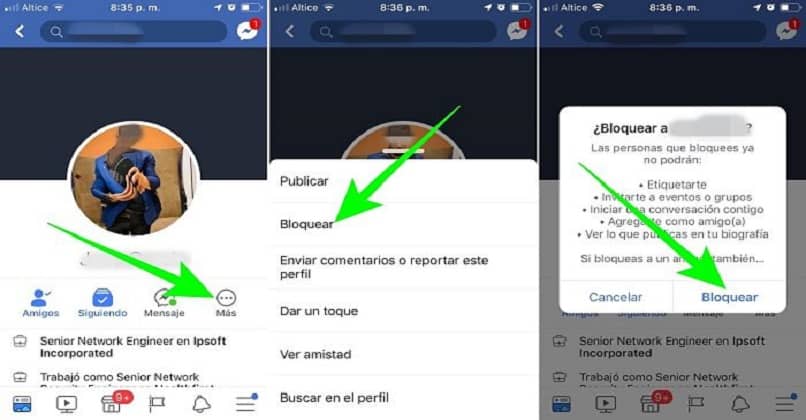
كيفية إلغاء حظر تعليق الفيسبوك في أي وقت؟
لذا، إذا قمت بحظر تعليق معين على منشور ما. فإن هذا الحظر أو التقييد ليس نهائيًا كما لو قمت بحذف التعليق، حيث يمكنك في أي وقت عكس الإجراء والمضي قدمًا في إلغاء حظر التعليق بحيث يمكن رؤيته مرة أخرى على بريد. للقيام بذلك، يجب عليك تحديد موقع التعليق المخفي، والضغط عليه وتحديد خيار “إظهار” وهذا كل شيء، وسيتم إلغاء قفل التعليق.
هل حظر شخص ما سيجعله غير قادر على التعليق على أي منشورات؟
إذا قمت بتقييد نشاط أي من أصدقائك عن طريق إضافتهم إلى قائمة الأشخاص الذين لا يستطيعون رؤية منشوراتك، فمن الواضح أنهم لن يتمكنوا من التعليق على أي منهم. ولكن إذا كنت أكثر تشددًا وقمت بحظر المنشور شخص من Facebook، فلن يكون موجودًا في قائمة أصدقائك تلقائيًا ولن يتمكن من رؤية منشوراتك أو التعليق عليها على الشبكة الاجتماعية.